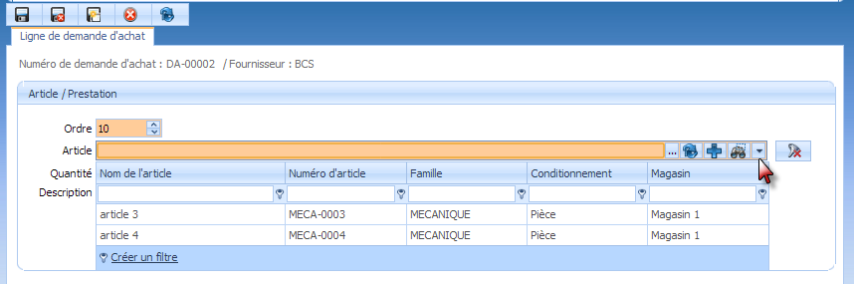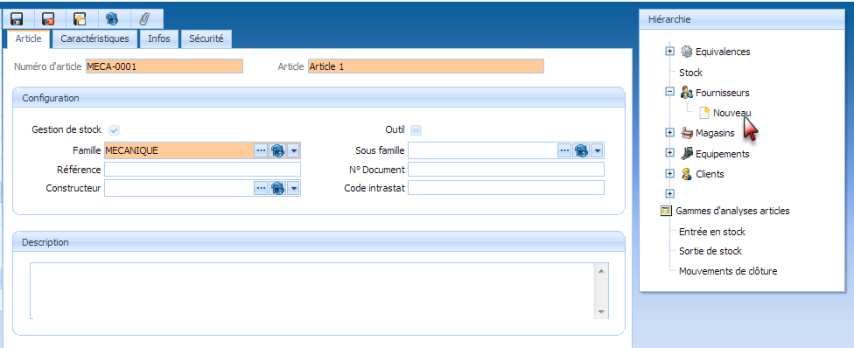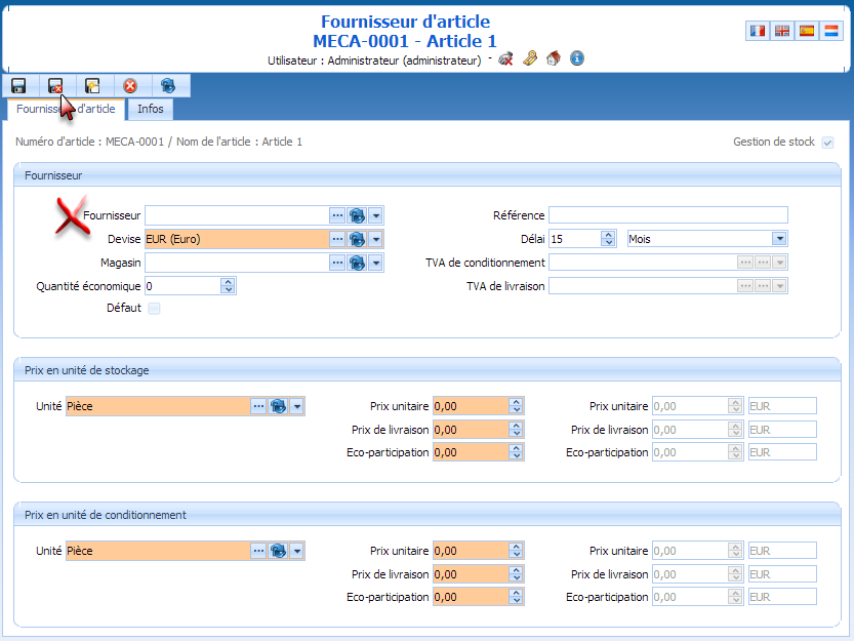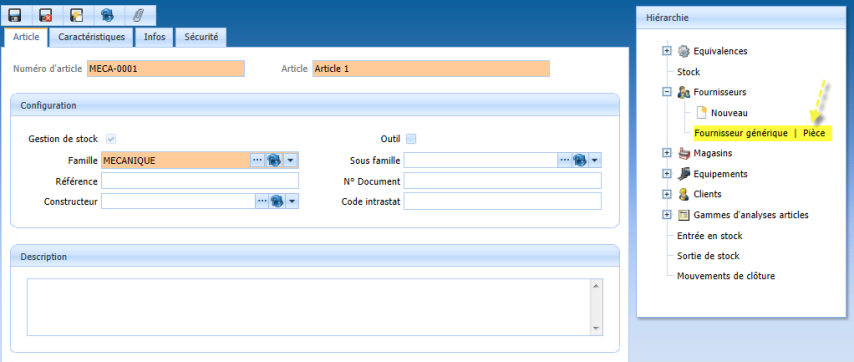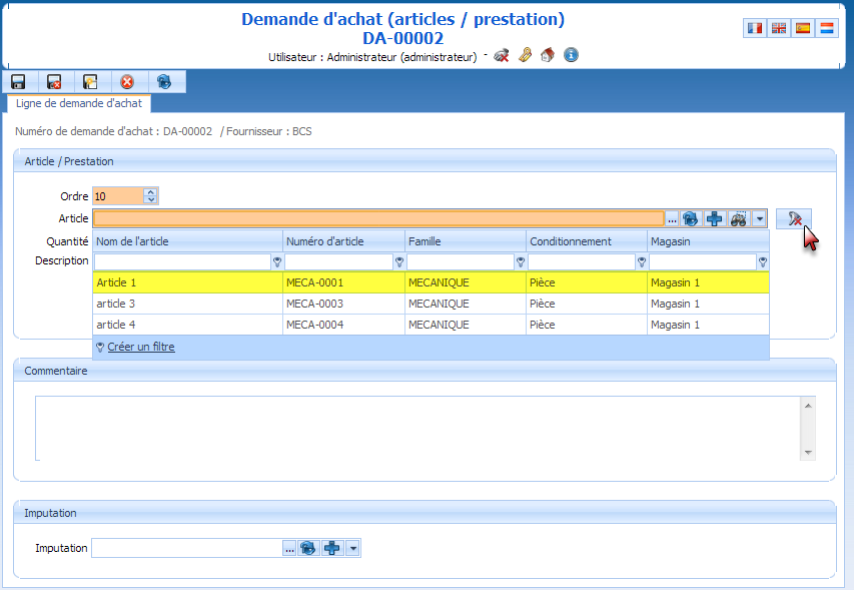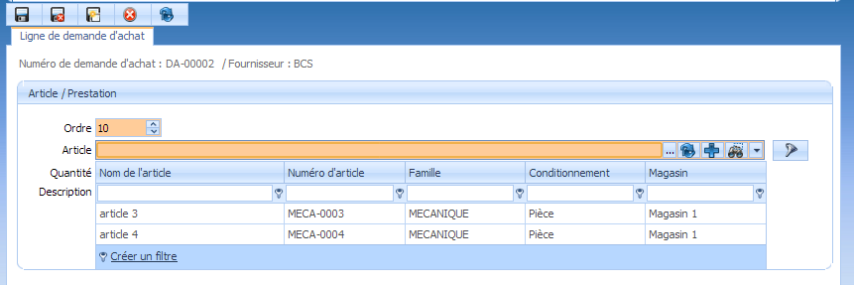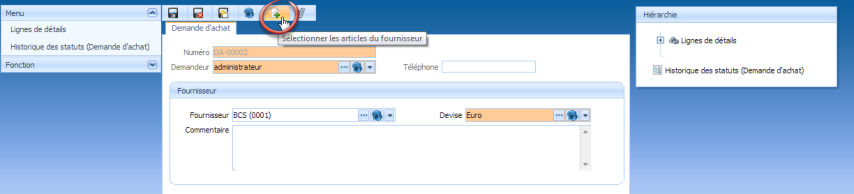Le concept des fournisseurs génériques est de pouvoir ajouter à une Demande d'Achat (DA), Demande de Prix (DP) ou Commande Fournisseur (CF) des articles qui ne sont pas (pas encore) associés au fournisseur défini pour cette DA, DP ou CF. Par défaut, si vous ajoutez une ligne détail à une DA DP ou CF (Voir article Comment ajouter des articles à une Demande d'achat ou une commande - à rédiger), vous ne verrez apparaître dans la liste déroulante de sélection que les articles associés au fournisseur défini pour cette DA DP ou CF. En effet, seuls les articles Meca-0003 et Meca-0004 sont associés au fournisseur BCS qui est le fournisseur défini pour notre exemple. Pour associer un fournisseur générique à un article, il faut créer une association entre cet article et un nouveau fournisseur. L'astuce sera alors de ne pas définir de fournisseur particulier et de l'enregistrer. Voyons cela en détail: Se rendre sur l'écran d'édition d'un article et créer une nouvelle association avec un fournisseur. Cliquer sur le lien Nouveau sous le groupe Fournisseurs du menu Plus d'infos. L'écran suivant s'ouvre. Il s'agit de l'écran normalement dédié à définir les fournisseurs proposant cet article ainsi que le prix de cet article ou sa référence chez ce fournisseur. Pour créer un fournisseur générique, enregistrer cet écran sans y apporter la moindre information. Votre article est désormais associé à un fournisseur générique et sera donc disponible chez tous les fournisseurs. Cet article est dorénavant disponible chez tous les fournisseurs. Il est possible d'exclure les articles associés à un fournisseur générique en cliquant sur l'entonnoir situé à droite de la liste déroulante. La liste ne reprend alors que les articles associés au fournisseur défini dans la DA DP ou CF. Si on choisit d'ajouter les articles via les SelectBase (sélectionner les articles du fournisseur), la liste présentée inclus les fournisseurs génériques: Il est cependant possible de filtrer la liste via la colonne Fournisseur Générique (flèche rouge). Pour inclure les articles dans la DA DP ou CF, adapter la quantité (flèche bleue) puis cliquer sur le bouton ajouter en haut à gauche. |